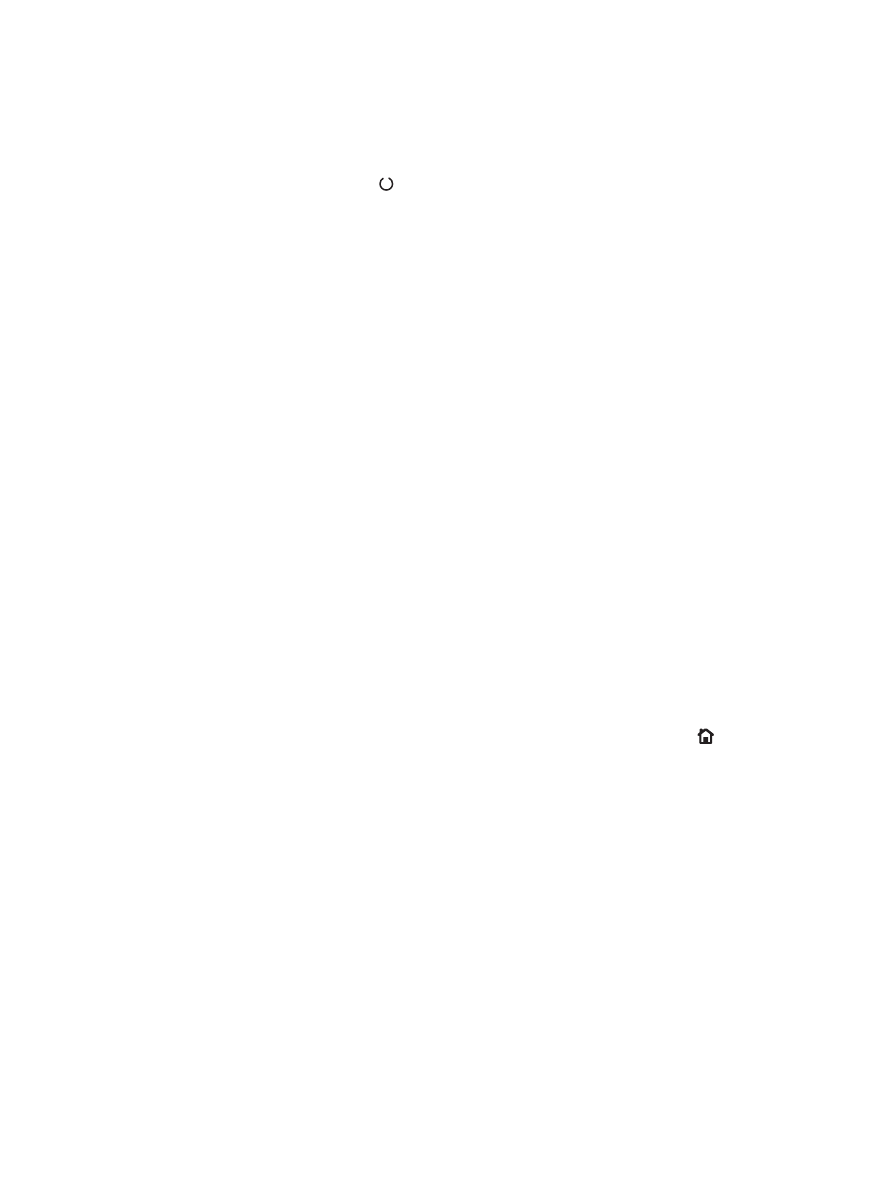
Elenco di controllo per la risoluzione dei problemi
Per risolvere eventuali problemi relativi al prodotto, eseguire le operazioni illustrate di seguito.
1.
Assicurarsi che la spia Pronta del prodotto sia accesa. Se le spie sono tutte spente, attenersi
alla seguente procedura:
a. Controllare le connessioni del cavo di alimentazione.
b. Verificare che il prodotto sia acceso.
c.
Verificare che la tensione sia corretta per la configurazione dell'alimentazione del prodotto
(per i requisiti relativi al voltaggio, vedere l'etichetta sul retro del prodotto). Se si utilizza una
presa multipla il cui voltaggio non è conforme alle caratteristiche specificate, collegare il
prodotto direttamente alla presa a muro. Se è già collegato a una presa a muro, provare a
utilizzare una presa diversa.
d. Se il problema persiste, contattare il Centro assistenza clienti HP.
2.
Controllare i cavi.
a. Controllare che il cavo del prodotto sia collegato al computer o alla porta di rete. Verificare
che il cavo non sia allentato.
b. Se possibile, provare con un altro cavo per assicurarsi che quello utilizzato non sia difettoso.
c.
Controllare la connessione di rete.
3.
Il pannello di controllo deve indicare lo stato di pronto. Se viene visualizzato un messaggio di
errore, correggere l'errore.
4.
Verificare che la carta utilizzata sia conforme alle specifiche.
5.
Stampare una pagina di configurazione. Se il prodotto è connesso a una rete, viene stampata
anche una pagina HP Jetdirect.
a. Sul pannello di controllo del prodotto, premere il pulsante Pagina iniziale .
b. Aprire i seguenti menu:
◦
Amministrazione
◦
Rapporti
◦
Pagine di configurazione/stato
◦
Pagina di configurazione
c.
Premere il pulsante
OK
.
Se le pagine non vengono stampate, verificare che la carta sia presente in almeno uno dei vassoi.
Se la pagina si inceppa nel prodotto, seguire le istruzioni sul pannello di controllo per rimuovere
l'inceppamento.
ITWW
Elenco di controllo per la risoluzione dei problemi
177
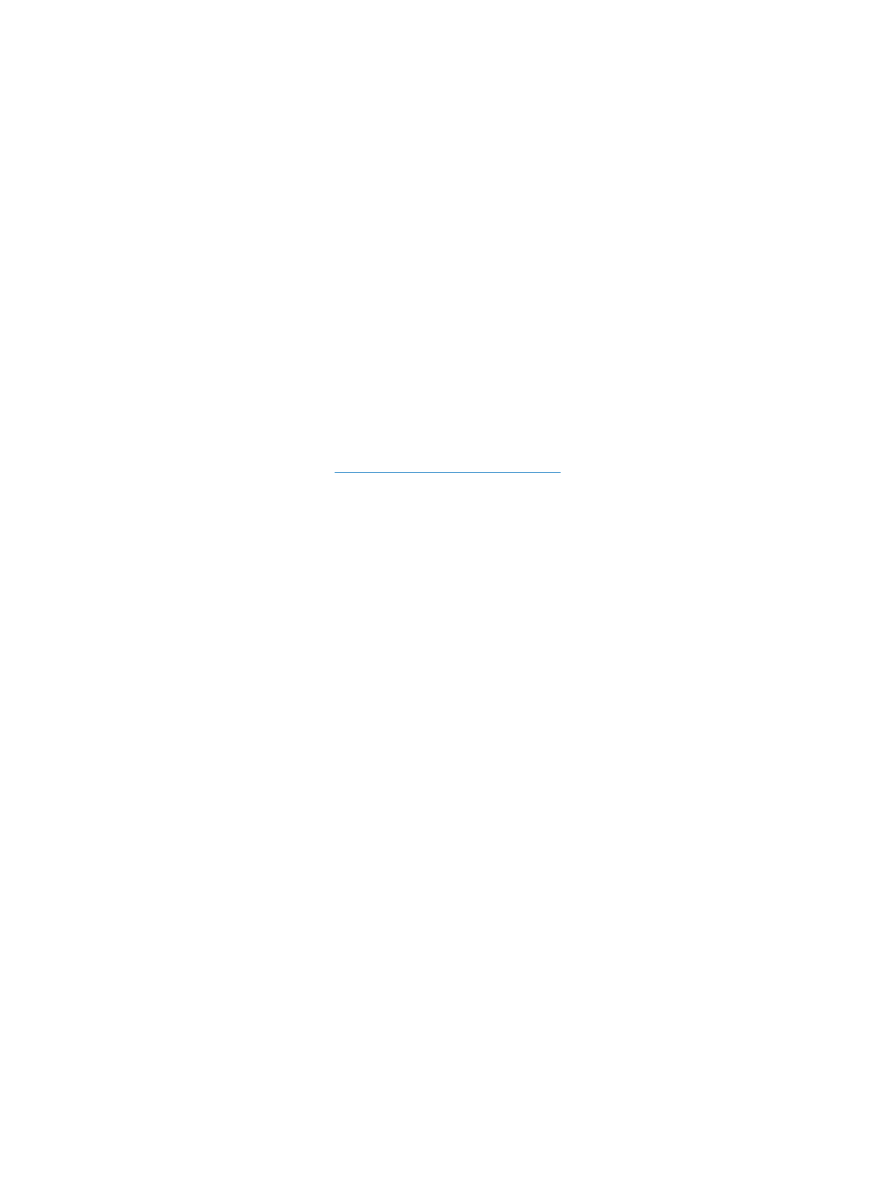
6.
Se la pagina di configurazione viene stampata, controllare quanto indicato di seguito:
a. Se la pagina non viene stampata correttamente, il problema riguarda l'hardware del
prodotto. Rivolgersi all'assistenza clienti HP.
b. Se la pagina viene stampata correttamente, l'hardware del prodotto funziona correttamente.
Il problema è nel computer utilizzato, nel driver della stampante o nel programma.
7.
Selezionare una delle seguenti opzioni:
Windows: fare clic su Start, Impostazioni, Stampanti o Stampanti e fax. Fare doppio
clic sul nome del prodotto.
-oppure-
Mac OS X: aprire l'Utility di configurazione stampante o l'elenco Stampa e fax e fare
doppio clic sul prodotto.
8.
Verificare di aver installato il driver della stampante relativo al prodotto in uso. Accertarsi che il
programma in uso sia il driver della stampante corretto relativo a questo prodotto. Il driver della
stampante si trova nel CD fornito con il prodotto. È anche possibile scaricare il driver per
stampante dal sito Web:
www.hp.com/support/lj600Series
.
9.
Stampare un documento breve con un programma diverso, che non ha presentato problemi in
precedenza. Se la stampa viene eseguita correttamente, il problema è costituito dal programma
utilizzato. Se il problema persiste e il documento non viene stampato, attenersi alla seguente
procedura:
a. Provare a stampare da un altro computer su cui è installato il software del prodotto.
b. Se il prodotto è collegato in rete, inserire il cavo USB direttamente nel computer.
Reindirizzare il prodotto alla porta corretta oppure reinstallare il software, selezionando il
nuovo tipo di connessione utilizzato.